TuxGuitar est un outil de composition musicale open source. Avec lui, les utilisateurs peuvent créer et éditer leur propre tablature de guitare. Dans ce guide, nous verrons comment installer cet incroyable logiciel sur Linux.
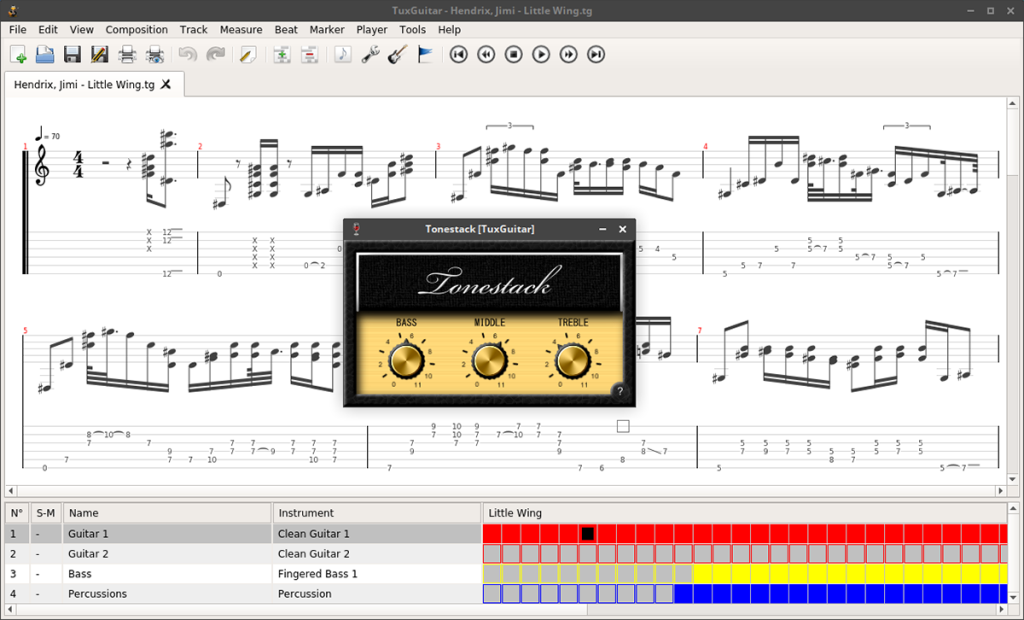
Instructions d'installation d'Ubuntu
L'application TuxGuitar est disponible pour tous les utilisateurs d'Ubuntu Linux via le référentiel de logiciels « Ubuntu Universe ». Cependant, les utilisateurs peuvent avoir besoin d'activer ce référentiel manuellement avant d'essayer d'installer le logiciel.
Pour configurer le référentiel de logiciels Ubuntu Universe sur votre ordinateur, commencez par ouvrir une fenêtre de terminal sur le bureau Linux. Vous pouvez ouvrir une fenêtre de terminal sur le bureau en appuyant sur Ctrl + Alt + T sur le clavier ou en la lançant à partir du menu de l'application.
Une fois la fenêtre du terminal ouverte et prête à être utilisée, entrez la commande add-apt-repository pour configurer le référentiel Universe sur Ubuntu.
univers sudo add-apt-repository
Après avoir ajouté le référentiel à votre système Ubuntu, vous devrez exécuter la commande de mise à jour pour actualiser vos sources logicielles. Si cette commande n'est pas exécutée, Universe ne fonctionnera pas.
sudo apt mise à jour
Enfin, l'installation d'Universe étant prise en charge, nous pouvons configurer l'application TuxGuitar. À l'aide de la commande apt install , configurez la dernière version de l'application.
sudo apt installer tuxguitar
En entrant la commande ci-dessus, Ubuntu vous demandera votre mot de passe. A l'aide du clavier, saisissez le mot de passe de votre compte utilisateur. Ensuite, appuyez sur la touche Y pour confirmer que vous souhaitez installer TuxGuitar sur votre système Ubuntu.
Instructions d'installation de Debian
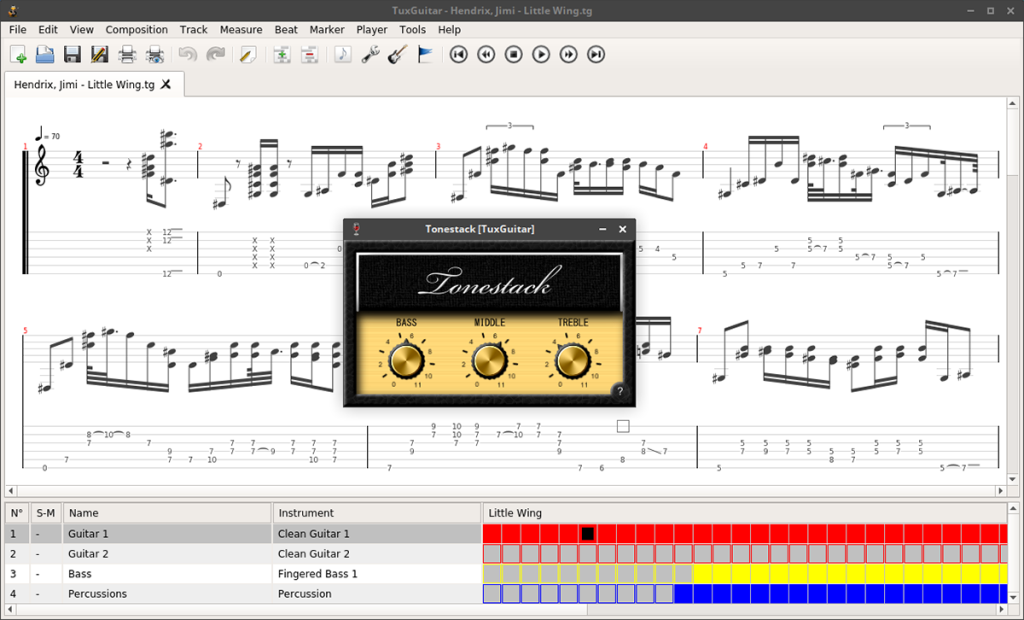
Ceux qui utilisent Debian 11, 10 et 9 (ainsi que Sid) peuvent installer l'application TuxGuitar via le référentiel de logiciels Debian « principal ». Pour le faire fonctionner sur votre ordinateur, commencez par ouvrir une fenêtre de terminal.
Pour ouvrir une fenêtre de terminal sur le bureau Debian, appuyez sur Ctrl + Alt + T sur le clavier. Vous pouvez également lancer l'application via le menu de l'application. Une fois qu'il est ouvert, utilisez la commande apt-get install pour installer le package "tuxguitar".
sudo apt-get install tuxguitar
Une fois que vous avez entré la commande ci-dessus, Debian vous demandera votre mot de passe. A l'aide du clavier, saisissez le mot de passe de votre compte utilisateur. Ensuite, appuyez sur la touche Y du clavier pour confirmer que vous souhaitez installer le programme TuxGuitar sur votre ordinateur.
Instructions d'installation d'Arch Linux
L'application TuxGuitar est disponible pour l'installation sur Arch Linux via le référentiel utilisateur Arch Linux . Pour le faire fonctionner sur votre système, vous devrez ouvrir une fenêtre de terminal.
Une fois que vous avez ouvert une fenêtre de terminal sur le bureau Arch Linux, utilisez la commande pacman pour installer les packages "git" et "base-devel". Ces packages sont nécessaires pour interagir avec l'AUR.
sudo pacman -S git base-devel
Une fois les deux packages configurés et installés sur votre ordinateur, vous devez configurer l' assistant Trizen AUR . Ce programme rend la configuration des applications de l'AUR beaucoup plus simple.
git clone https://aur.archlinux.org/trizen.git
cd trizen/
makepkg -sri
Enfin, une fois l'application Trizen installée sur votre système, vous pourrez installer l'application TuxGuitar à l'aide de la commande trizen -S .
trizen -S tuxguitare
Instructions d'installation de Fedora
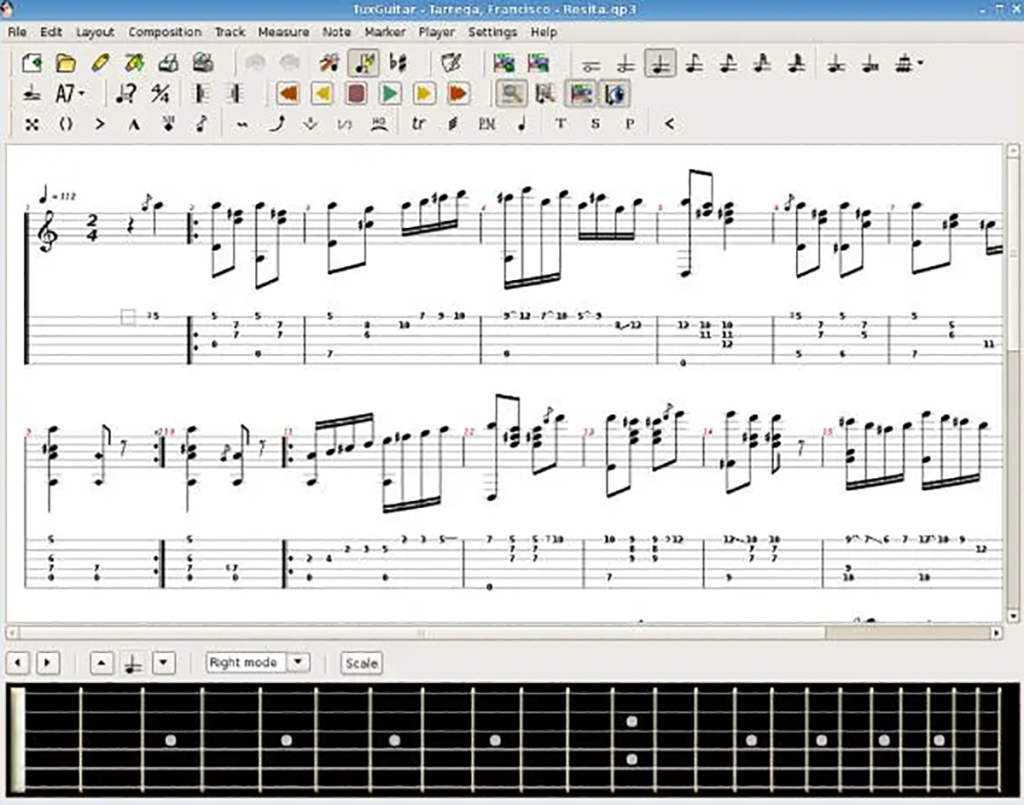
Depuis Fedora 33, l'application TuxGuitar est disponible pour l'installation pour tous les utilisateurs de Fedora Linux . Si vous cherchez à faire fonctionner cette application sur votre système Fedora, commencez par ouvrir une fenêtre de terminal sur le bureau.
Pour ouvrir une fenêtre de terminal sur le bureau de Fedora, appuyez sur Ctrl + Alt + T sur le clavier. Alternativement, recherchez "Terminal" dans le menu de l'application et lancez-le de cette façon. Avec la fenêtre du terminal ouverte et prête à l'emploi, exécutez la commande dnf install ci-dessous.
sudo dnf installer tuxguitar
Lorsque vous entrez la commande ci-dessus dans une fenêtre de terminal, Fedora vous demandera votre mot de passe. À l'aide du clavier, entrez le mot de passe qui correspond au compte d'utilisateur Linux que vous utilisez. Appuyez sur Y pour terminer l'installation.
Instructions d'installation d'OpenSUSE
Si vous utilisez OpenSUSE Tumbleweed, OpenSUSE LEAP 15.3 ou OpenSUSE LEAP 15.2, vous avez de la chance. L'application TuxGuitar est bien prise en charge pour votre système d'exploitation et facile à installer.
Pour démarrer l'installation, ouvrez une fenêtre de terminal sur le bureau. Pour ce faire, appuyez sur Ctrl + Alt + T sur le clavier. Ou recherchez « Terminal » dans le menu de l'application et lancez-le de cette façon.
Entrez la commande d' installation zypper et installez le package "tuxguitar" sur votre système OpenSUSE avec la fenêtre du terminal ouverte et prête à l'emploi.
sudo zypper installer tuxguitar
En entrant la commande ci-dessus, OpenSUSE vous demandera votre mot de passe. À l'aide du clavier, entrez le mot de passe qui correspond au nom d'utilisateur que vous utilisez. Ensuite, appuyez sur la touche Y pour confirmer l'installation.
Instructions d'installation du Flatpack
L'application TuxGuitar est disponible sous forme de Flatpak sur Flathub. Cependant, si vous souhaitez installer l'application en tant que Flatpak sur votre ordinateur, vous devez d'abord installer le runtime Flatpak sur votre ordinateur. Pour cela, suivez notre guide sur le sujet .
Après avoir configuré le runtime Flatpak sur votre ordinateur, l'installation de TuxGuitar peut commencer. À l'aide des deux commandes ci-dessous dans une fenêtre de terminal, configurez l'application sur votre ordinateur.
flatpak remote-add --if-not-exists flathub https://flathub.org/repo/flathub.flatpakrepo
flatpak installer flathub ar.com.tuxguitar.TuxGuitar

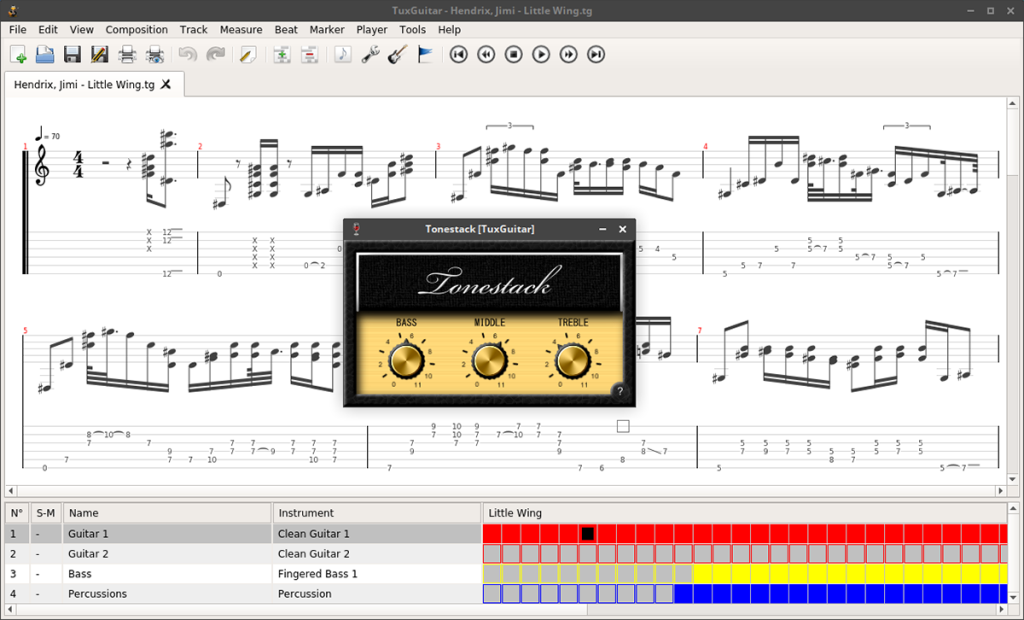
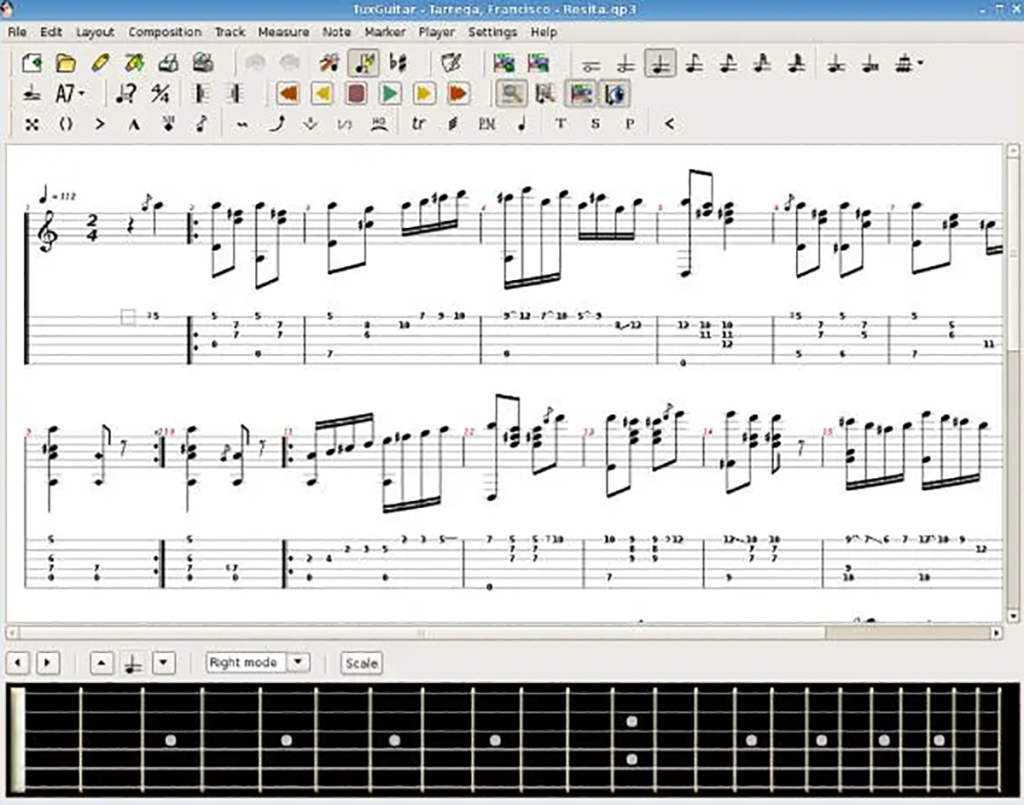



![Téléchargez FlightGear Flight Simulator gratuitement [Amusez-vous] Téléchargez FlightGear Flight Simulator gratuitement [Amusez-vous]](https://tips.webtech360.com/resources8/r252/image-7634-0829093738400.jpg)




